HiDrive bietet Dir eine automatische Upload-Funktion für alle Bild- und Videodateien, die Du auf Deinem Mobilgerät hast.
Möchtest Du, dass Deine HiDrive App automatisch die Aufnahmen in den Online-Speicher überträgt, die auf Deinem Smartphone oder Tablet gespeichert sind? Aktiviere dafür einfach den automatischen Upload in den Einstellungen Deiner HiDrive App:
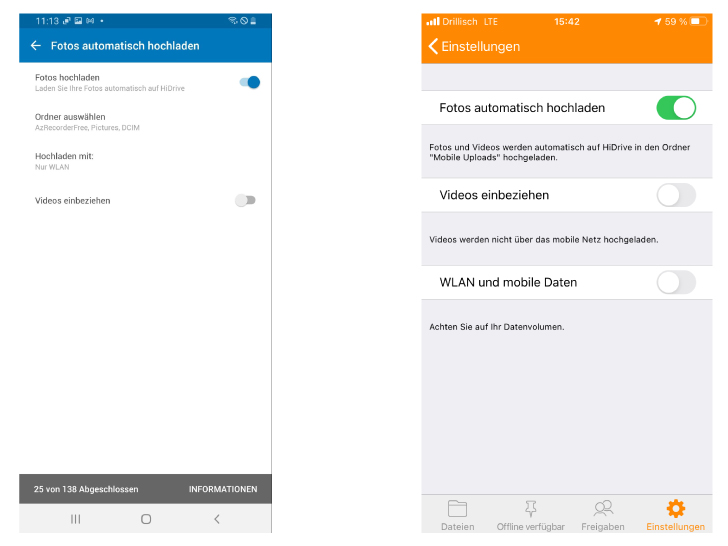
Du kannst einstellen, ob der Upload nur mit WLAN-Verbindung geschieht und ob Du Videos einbeziehst (links Android, rechts iOS).
Speichere nicht nur Kamera-Aufnahmen
Willst Du nur Deine Kamera-Aufnahmen sichern oder auch die anderen Bilder und Videos, die Du auf dem Gerät hast? In der Android-App entscheidest Du, indem Du in den Upload-Einstellungen die jeweiligen Ordner auswählst. Der Ordner für Kamera-Aufnahmen heißt „DCIM“, die anderen Dateien findest Du unter „Pictures“ und „Videos“. Außerdem kannst Du Verzeichnisse hochladen, die Du selbst angelegt hast
Die iOS-App erkennt automatisch, wenn Du eine bestehende Bild-Datei verändert hast. Die neue Datei wird dann automatisch zusätzlich mit der Endung „_modified“ hochgeladen. Auch Burst- und Live-Fotos lädt die iOS-App mit den entsprechenden Endungen hoch.
Intelligente Sortierung nach Datum und Gerät
Nutzt Du den Kamera-Upload schon länger oder auf verschiedenen Geräten? Dann hast Du mittlerweile sicher einen sehr vollen Ordner mit allen gesicherten Fotos und Videos.
Damit Du künftig noch mehr Überblick hast, haben wir die Funktion optimiert: Jetzt speichert die HiDrive App die Dateien nicht mehr nur in einem Ordner, sondern legt mehrere Verzeichnisse an – sortiert nach Datum der Aufnahme und dem Gerät, von dem die Datei stammt.
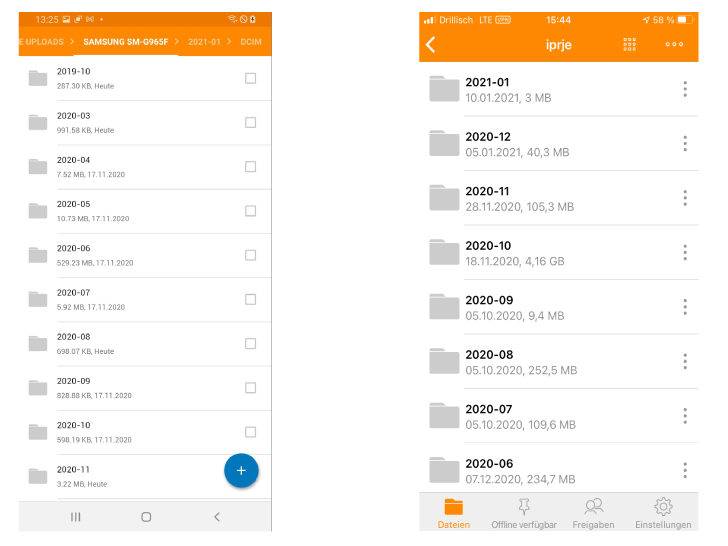
Deine Upload-Dateien sind jetzt automatisch nach Datum und Gerät sortiert (links Android, rechts iOS).
Zuverlässiger Upload im Hintergrund
Eine große Herausforderung des automatischen Uploads: Er soll zuverlässig im Hintergrund laufen, auch wenn Du das Gerät gerade nicht in der Hand hast.
Bei der HiDrive App für iOS war das bisher nicht so einfach, da die Architektur des Betriebssystems gerne mal einen Strich durch die Rechnung gemacht hatte. Hier haben wir nachgebessert. Der Auto-Upload funktioniert nun auch im Hintergrund, wenn Dein iOS-Gerät am Strom angeschlossen
Bei unserer Android-App gab es diese Herausforderung nicht, außer: Dein Smartphone verbietet es der App, im Hintergrund zu laufen – zum Beispiel im Akku-Sparmodus. Damit der Upload weiter reibungslos funktioniert, empfehlen wir Dir, die entsprechenden Einstellungen vorzunehmen. Grundsätzlich solltest Du bei gesperrtem Bildschirm die App geöffnet lassen, damit der Upload nicht unterbrochen wird.
Eine Anleitung für den Kamera-Upload findest Du in unseren Hilfe-Artikeln für Android und iOS.
Unsere mobilen Apps für Android und iOS findest Du in den jeweiligen App-Stores. Der Auto-Upload funktioniert natürlich auch auf mehreren Geräten und auf Tablets mit diesen Betriebssystemen.
Du hast noch kein HiDrive?
Jetzt HiDrive 30 Tage kostenlos testenThe post Kamera-Upload: So landen Fotos und Videos automatisch in HiDrive appeared first on STRATO Blog.











